Submit your email address to get a link for quick download on your desktop and get started!
この記事では、ネットワーク越しにリモートスマートカードリーダーのアクセスを共有する技術について説明します。スマートカードリーダーが動作しない、リモートデスクトップオプションの適切な使用、リモートデスクトップスマートカードリーダー(RDP越しのスマートカードリーダーとも呼ばれます)やLAN越しのスマートカードのヒントなど、問題を解決する方法を見ていきます。
リモートデスクトップを使用してスマートカードリーダーを使用する方法は、ユーザーから最もよく寄せられる質問の一つです。しかし、ユーザーがRDPスマートカードパススルーを介して参加すると、セッションがクライアントマシンに移動し、RDSHを介して接続されたカードリーダーが見えなくなります。そのため、多くの人がLANを介してスマートカードリーダーを使用する問題の解決策を求めています。
リモートデスクカードの読み取りに関する問題を解決するために、USB Network Gateが開発されました。
RDPセッションに接続する際、その時点でコンピュータに接続されているUSBデバイスはどれもアクセス可能になります。以下の手順を使用することで、RDPを介してシームレスにUSBデバイスにアクセスできます:
注:サーバーコンピュータ = USBデバイスに物理的に接続された「ローカル」コンピュータ
クライアントコンピュータ = USBデバイスにリモートでアクセスしたい「リモート」コンピュータ
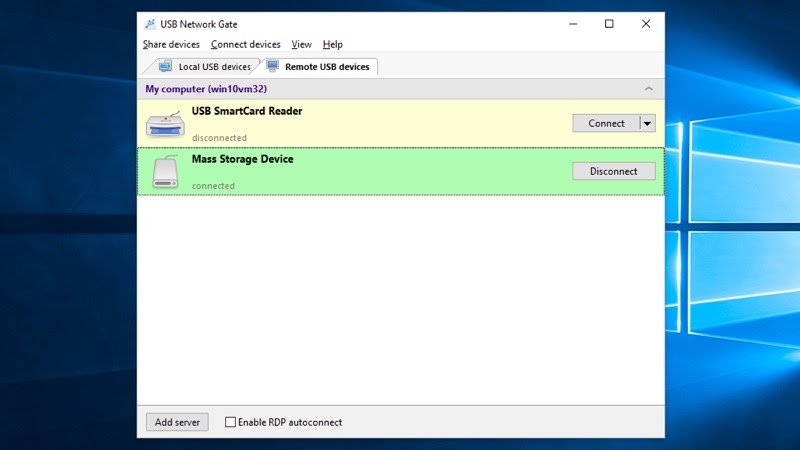
リモートデスクトップを使用してスマートカードリーダーを使用する方法を理解した今、LAN/WANネットワークを介して接続されたスマートカードリーダーについて話しましょう。
これで、USBデバイスの全機能を簡単に使用できるようになりました!ネットワーク越しのリモートスマートカードリーダーと連携するだけでなく、USB Network Gateを使用してRDPからネットワークカードリーダーにアクセスすることもできます。以下は、これを実現するために行う必要がある操作です。
Windows、Mac、Linux、Android用のクロスプラットフォームソフトウェアであるUSB Network Gateをダウンロードしてインストールします。このソフトウェアは購入する必要がありますが、14日間の無料試用版も提供されています。
パート1:
インストール後、次の手順でUSB Network Gateを設定できます:
注:データ転送を暗号化するか、ポートの変更が必要な場合は接続に暗号化を追加することができます。「共有」オプションの隣にある「歯車」アイコンを選択するだけです。
パート2:
インターネット越しのリモートデスクトップでスマートカードリーダーにアクセスする場合、通常は外部IPアドレスが必要です。
「共有」をクリックすると、ネットワークスマートカードがネットワークを共有するリモートデスクトップセッションにアクセス可能になります。
EthernetやInternetのようなネットワーク接続を通じてリモートのスマートカードリーダーにアクセスできるだけでなく、仮想マシンのUSBポートは限られています。しかし、空きポートがない場合でも、USB Network Gateを使用すると、ホストコンピュータのUSBポートを代わりに使用できます。これにより、どのUSBを優先するかを決める必要がなくなります。
仮想マシンでは、スマートカードリーダーはUSBデバイスとして分類されます。USB Network Gateは、仮想マシンを使用してスマートカードUSBデバイスへのアクセスも許可します。
以下のステップに従ってください:
共有されたUSBデバイスが仮想マシンの「デバイスマネージャー」タブに表示されるはずです。これで、仮想マシンからUSBデバイスにアクセスすると、リモートで作業しているコンピュータに物理的に接続されているかのように感じられます。
VMの「取り外し可能なデバイス」メニューからスマートカードリーダーを選択することが可能です。スマートカードは、仮想マシンとの間、またはホストコンピュータと1台以上の仮想マシンとの間で共有できます。この共有機能はデフォルトで有効になっています。

「Workstation Pro」では、スマートカードリーダーを接続すると、2つの別々のUSBデバイスとして表示されます。スマートカードは2つの相互に排他的なモードで動作できるため、2つのデバイスとして表示されるのです。
推奨)「取り外し可能なディスク」メニューで、利用可能なスマートカードデバイスが「smart_card_reader_model」として共有されます。
仮想マシンに接続すると、共有リーダーはWindows XP「ゲスト」オペレーティングシステム上で「USBスマートカードリーダー」として表示されます。
Windows VistaおよびWindows 7のゲストバージョンでは、スマートカードリーダーが「Windowsデバイスマネージャー」に表示されます。スマートカードは、ホストマシンと異なるゲストオペレーティングシステム上のアプリケーションと共有できます。
以前と同様に、「取り外し可能なディスク」メニューで、利用可能なスマートカードデバイスが「smart_card_reader_model」として共有されます。しかし、以前とは異なり、USBパススルーモードでは、単一の仮想マシンが物理的なスマートカードリーダーを直接制御できます。
USBパススルーのスマートカードは、ホストコンピューターや他の仮想マシンのアプリケーションで使用することはできません。USBパススルーモードは、「共有」モードを使用した接続が効果的でない特定のシナリオでのみ使用するべきです。
USBパススルーモードを使用したい場合は、メーカーが提供するドライバーをインストールする必要があるかもしれません。
スマートカードは、すべてのWindowsオペレーティングシステムおよびほとんどのLinuxディストリビューションと互換性があります。
Linuxホストを実行するWindows仮想マシンを使用する場合、VMwareはスマートカードに完全なサポートを提供します。
Linux OS上のスマートカードは、通常、ドメイン認証および安全な通信機能に第三者のソフトウェアが必要です。
リモートデスクトップスマートカードリダイレクションの助けを借りて、遠隔地からの機密データへのアクセスが簡単かつ安全になります。しかし、「RDPスマートカードが機能しない」という問題は、適切でない設定が原因である可能性があります。
一般的な説明としては、リモートデスクトップクライアントまたはサーバー設定の誤設定があります。また、古いまたは互換性のないスマートカードリーダードライバーが原因である可能性もあります。スマートカードが正しく挿入されていない、またはリモートデスクトップ接続と互換性がない場合も、リダイレクションが失敗する可能性があります。
リモートデスクトップスマートカードリダイレクションの問題は、これらのコンポーネントを検討し、互換性があることを確認し、適切な設定を行うことで解決できます。
Windows 10のリモートデスクトップを使用して接続しようとすると、スマートカード認証が失敗することがあります。リモートデスクトップにスマートカードリーダーをインストールまたは更新した後にスマートカード認証を使用しようとすると、「資格情報が機能しませんでした」というエラーメッセージが表示される場合があります。
このエラーを解消するには、新しいログイン情報を作成する必要があります。これには、古いログイン情報と新しい一連のログイン情報を入力します。このエラーは、リモートデスクトップでデバイスを信頼できないドメインに接続したときによく発生します。
VirtualBoxの仮想マシンがスマートカードの証明書を認識できない状況が発生することがありますが、解決策があります。
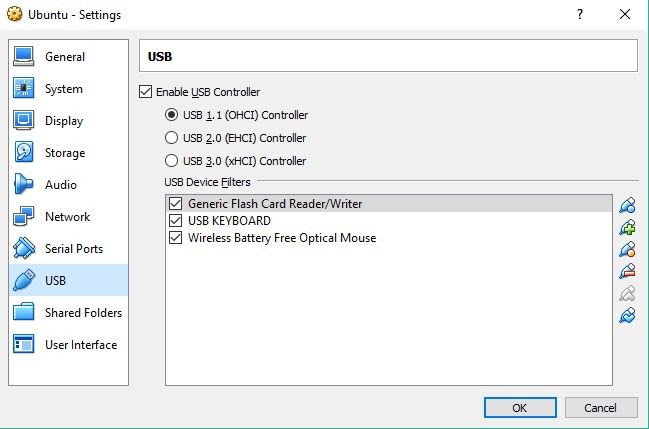
以下の手順で、Windows 10上のVirtualBox USBカードリーダーでスマートカードリーダーを設定する方法を説明します:
注:スマートカードは「ユニバーサルシリアルバスコントローラー」リストには含まれるべきではありません。
***「スマートカードリーダー」ノードの代わりに「スマートカード」ノードを使用して、ステップ15から19を繰り返します***
一般的に、USB Network Gateはリモートスマートカードアクセス問題に対する簡単で信頼性の高い解決策です。USB Network Gateは、遠隔地からスマートカードに迅速かつ簡単にアクセスする方法を提供します。USB Network Gateをローカルおよびリモートの両方のコンピュータにインストールすることで、スマートカードは、物理的に両方のコンピュータに接続されているかのようにネットワーク全体で共有できます。
このようにして、リモートマシンはスマートカードにアクセスし、物理的に接続されているかのようにその機能を完全に利用できます。さらに、USB Network Gateの強力な暗号化のおかげで、リモートアクセス中に機密データが保護されます。
UNG for Windows
UNG for Mac
UNG for Linux
UNG for Android